 |
Alcohol
52% Par: pseudo555 |
Introduction
Avant de commencer à vous expliquer le fonctionnement d'Alcohol 52%, je vais vous détailler les menus présents dans son interface.

Sur l'image ci-dessus vous pouvez voir sur la gauche, pleins de menus : Menu Principal :
- Assistant de création d'image : Dans ce menu, vous pourrez créer l'image disque d'un CD ou d'un DVD.
- Recherche d'image : Dans ce menu, vous pourrez rechercher des images disques sur votre disque dur.
- Gestionnaire CD / DVD : Dans ce menu, vous trouverez des informations sur vos lecteurs / graveurs.
Menu Préférences :
- Générales : Dans ce menu, vous pourrez paramétrer Alcohol 520%.
- Lecteurs virtuels : Dans ce menu, vous pourrez paramétrer le(s) lecteur(s) virtuel(s) d'Alcohol 52%.
- Emulation : Dans ce menu, vous pourrez paramétrer les options d'émulations d'Alcohol 52%.
Menu Settings :
- Rubrique d'aide : En cliquant dessus, vous ouvrirez une fenêtre sur l'aide d'Alcohol 52%
- A propos d'Alcohol 52% : En cliquant dessus, vous pourrez voir des informations sur Alcohol (Sa version, votre licence...) et sur votre pc (la version de Windows et la taille de votre RAM).
A – D'un CD
Pour créer l'image disque d'un DVD, mettez en un dans votre graveur de DVD, puis cliquez sur Assistant de création d'image.

Cet utilitaire va vous servir pour faire l'image disque de votre CD. Il vous faut donc choisir un lecteur ou un graveur dans lequel se trouve le CD a copier (Périphérique CD/DVD). Ensuite vous devez choisir la vitesse de lecture (si il s'agit d'un cd protégé, ne dépassez pas les 4x - 8x).
En bas de la fenêtre, se trouve le menu type de donnée. Ce menu contient une liste de protection. Cette liste peut changer si DiscScanX est installé. Pour connaître la protection de votre CD, vous pouvez utiliser A-ray scanner, ProtectionID ou Copy Discovery 2000 (n'utilisez ClonyXXL que si le reste des programmes de scan n'ont rien trouvé sur le CD et dans le répertoire d'installation). Puis choisissez le profil qui s'en rapproche le plus : par exemple pour une Safedisc 4, prenez le profil Safedisc 2x/3x (ou Safedisc 3.1); pour une Securom 7, prenez le profil Securom new 4x/5x.
| Note de
l'auteur |
|
L'utilisation de ce menu va cocher les bonnes options pour vous, donc si vous choisissez un profil, ne cocher rien d'autre ! |
| Securom
5 ou 7 |
|
Alcohol 52% n'est pas aimé par Securom. Donc pour copier cette protection au format CD, mettez la plus petite vitesse de lecture possible (idem pour l'analyse dpm) et "tuez" le maximum d'application avant de lancer la création de l'image disque. |
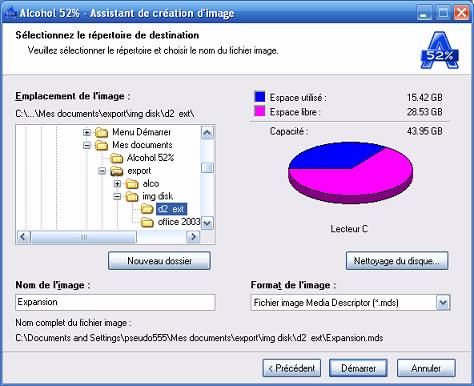
Cette nouvelle fenêtre se décompose en trois parties :
- L'emplacement de l'image, où vous pouvez voir un fragment de l'arborescence de votre disque dur et un camembert représentant l'espace disque de votre disque dur,
- Le nom de l'image, que vous pouvez changer,
- Le format de l'image, que vous pouvez aussi changer, mais je vous conseille de laisser le format mds.
Une fois cette manipulation terminée, vous pouvez cliquer sur Démarrer pour lancer la création de l'image disque.
Si l'option Mesure de position de données a été cochée, cette fenêtre apparaît :

Alcohol ne vous veux pas de mal, juste un renseignement. Dans tout les cas, mettez la plus petite vitesse possible. Puis cliquez sur OK. La création de l'image disque va alors commencer.
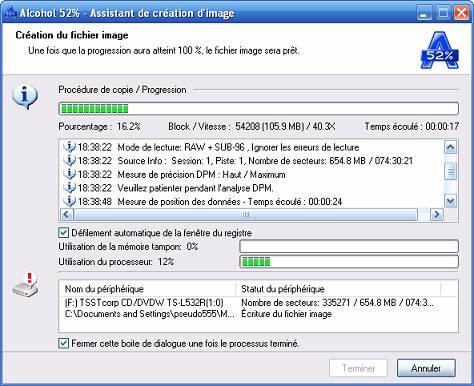
Une fois que l'analyse DPM sera finie, Alcohol commencera l'écriture du fichier image. Une fois la création de l'image disque finie, Alcohol retourne sur la fenêtre principale et le tiroir du lecteur s'ouvre.
Si jamais vous avez un log ressemblant à celui là :
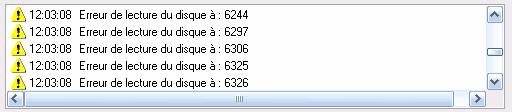
Ne vous inquiéter pas, ne coupez pas la procédure. C'est normal dans le cas de certaines protections. Laissez Alcohol faire son travail, vous vérifierez la validité de l'image disque dans le lecteur virtuel, une fois que cette dernière sera terminée.
B – D'un DVD
Pour créer l'image disque d'un DVD, mettez en un dans votre graveur de DVD, puis cliquez sur Assistant de création d'image.

Cette fenêtre se décompose en trois parties :
- La première, où vous pouvez choisir votre graveur de DVD,
- La seconde, où vous pouvez voir toutes les informations du disque,
- La dernière, qui est composée des options de création de l'image disque.
Je vais commencer par détaillé les options liées à la copie de DVD protégé par Securom ou Safedisc :
L'option Ignorer les erreurs de lecture permet de continuer la procédure malgré l'apparition de secteurs illisibles sur le disque. Cette option doit être coché pour copier une Safedisc au format DVD.
L'option Advanced Sector Scanning qui permet de scanner plus rapidement le disque.
L'option Data Position Measure permet de faire l'analyse dpm avec une précision Haute ou normal. Cette option doit être cochée pour copier une Securom format DVD.
Et pour finir, Alcohol propose de "couper" l'image disque en plusieurs parties (Séparer le fichier image tout les). Pourquoi ? Parce que certains système ne supportent pas les fichiers dépassant 2Go (en l'occurrence, il s'agit de la taille maximum d'un fichier sur une partition formaté en fat32) !
| Astuce
pour Securom |
|
En voulant copier GTA SA avec Alcohol 52%, j'ai remarqué que l'analyse DPM est très mal faite en basse vitesse et en haute précision. Pour réussir ma copie, j'ai donc mis l'analyse en précision normale, et à vitesse maximum. Si l'analyse n'est pas bonne, le jeu ne pourra pas reconnaître le DVD comme original. Comme Alcohol 52% est issue d’Alcohol 120% (il manque la partie gravure), j’ai déduis qu’Alcohol 52% peut rencontrer le même genre de problème. |
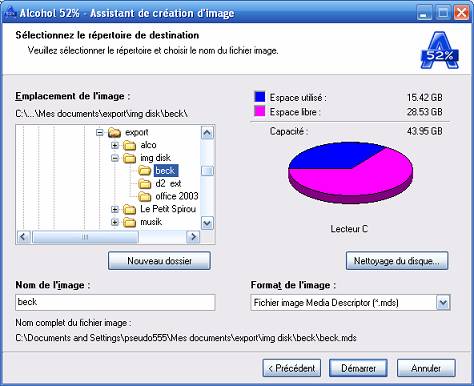
Cette nouvelle fenêtre se décompose en trois parties :
- L'emplacement de l'image, où vous pouvez voir un fragment de l'arborescence de votre disque dur et un camembert représentant l'espace disque de votre disque dur,
- Le nom de l'image, que vous pouvez changer,
- Le format de l'image, que vous pouvez aussi changer, mais je vous conseille de laisser le format mds.
Une fois cette manipulation terminée, vous pouvez cliquer sur Démarrer pour lancer la création de l'image disque.
Si l'option Mesure de position de données a été cochée, cette fenêtre apparaît :

Alcohol ne vous veux pas de mal, juste un renseignement. Cliquez directement sur OK. La création de l'image disque va alors commencer.
Une fois que l'analyse DPM sera finie, Alcohol commencera l'écriture du fichier image. Une fois la création de l'image disque finie, Alcohol retourne sur la fenêtre principale et le tiroir du lecteur s'ouvre.
Si jamais vous avez un log ressemblant à celui là :
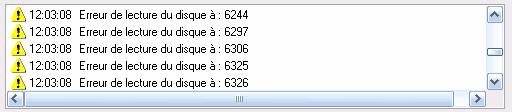
Ne vous inquiétez pas, ne coupez pas la procédure. C'est normal dans le cas de certaines protections. Laissez Alcohol faire son travail, vous vérifierez la validité de l'image disque dans le lecteur virtuel, une fois que cette dernière sera terminée.
A – Vérification d'une image disque
1 – Création du lecteur virtuel
Pour créer un lecteur virtuel, il vous suffit ce cliquer sur Lecteurs virtuels dans le menu préférences.

Cette fenêtre se décompose en deux parties, la première concernant l'utilisation et le nombre de lecteurs virtuels (jusqu'à 31), puis une seconde partie concernant des informations sur le lecteurs virtuel : L'Identification du vendeur, l'Identification du produit ainsi que le Niveau de révision du produit. Comme il s'agit de champ à remplir, vous pouvez taper pratiquement ce qui vous passe par la tête, le mieux étant de rester plausible.
Une fois que vous avez fini de choisir le nombre de lecteur(s) virtuel(s) que vous voulez utiliser, cliquer sur OK.
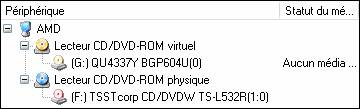
Comme vous pouvez le voir, un nouveau lecteur avec une icône jaune vient d'apparaître en bas de la page principale d'Alcohol 52%. Cette icône représentera tous les lecteurs virtuels. De manière générale, les graveurs auront une icône rouge, et les lecteurs une icône grise.
2 – Utilisation du lecteur virtuel
Maintenant que vous avez un nouveau lecteur virtuel, il va bien falloir qu'il serve. Pour monter une image dans ce lecteur, il y a plusieurs façons de le faire :
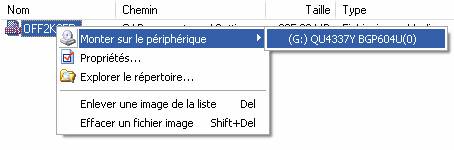
- Via la liste d'image disque : Faites un clique droit sur l'image disque que vous voulez monter dans le lecteur virtuel, sélectionnez Monter sur le périphérique, puis choisissez un de vos lecteurs virtuels.
- Via la liste de périphérique : Faites un clic droit sur un lecteur virtuel, Monter une image, une fenêtre s'ouvre et vous demande le "chemin" pour trouver l'image disque que vous voulez monter.
- Via l'Explorateur Windows : Lorsque vous êtes dans l'explorateur Windows et que vous connaissez la lettre qui désigne votre lecteur virtuel (dans mon cas, il s'agit de O:), faites un clic droit sur le lecteur virtuel, sélectionnez Monter une image disque, et pour finir, choisissez une image de la liste proposée sinon cliquez sur Ouvrir (dans ce cas là, une fenêtre apparaîtra pour vous demander le chemin d'accès à l'image disque).
Pour "Démonter" l'image disque, vous avez deux possibilités :
- Soit par la liste de périphérique d'Alcohol 52% : Faites un clic droit sur le lecteur virtuel, puis cliquez sur Démonter une image.
- Soit par l'Explorateur Windows : Faites un clic droit sur le lecteur virtuel, puis cliquez sur Démonter une image.
B – L'émulation
Pour paramétrer les options d'émulations d'Alcohol, cliquez sur "Emulation" dans le menu Préférences. Cette fenêtre va s'afficher :
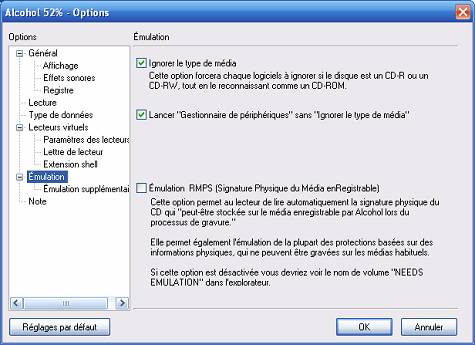
Nous pouvons donc voir trois options d'émulation :
- Ignorer le type de média : qui fera passer un cd gravé pour un cd pressé (original),
- Lancer "Gestionnaire de périphériques" sans "ignorer le type de média" : Dans le gestionnaire de périphérique, vous pourrez voir si il s'agit d'un cd gravé ou non,
- Emulation RMPS : Comme indiqué, cette option permet d'émuler les caractéristiques physiques du disque original.
En cliquant sur émulations supplémentaire vous verrez ceci :
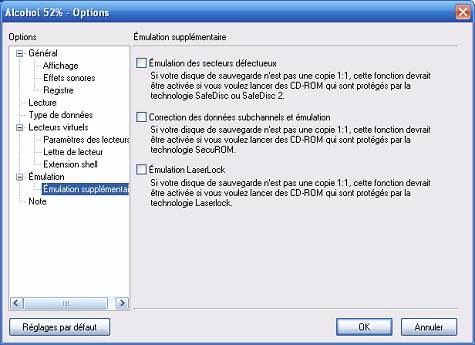
Soit encore trois options d'émulations qui servent à corriger les défauts lors de la gravure : Si votre copie n'est pas parfaite (1:1) mais fonctionnelle, ces options vous permettrons de jouer comme si vous utilisiez le CD / DVD original. Et si malgré ses options activées, votre copie ne marche toujours pas, vous devrez recommencer votre image disque. Mais si votre image disque fonctionne, vous pouvez passer à la phase de gravure de votre image disque.
| Note de
l'auteur |
|
Alcohol 52% ne sais pas copier ni émuler une Starforce 3 pour le moment, donc ne vous acharnez pas dessus, ça ne servirait à rien. Si votre image disque n'est pas fonctionnelle, la graver ne résoudra certainement pas le problème. |
Alcohol 52% installe aussi sa propre barre d’outils dans Internet Explorer lors de son installation. Lorsque vous lancerez IE après l’installation, vous pourrez voir cette fenêtre :

Cette barre d’outils dispose de plusieurs options :
- le logo bleu d’Alcohol 52% qui vous permet de vous tenir au courant des toutes dernières nouveautés d’Alcohol-soft (par exemple– je ne détaillerais pas toutes les fonctions liées à ce bouton),
- Un champ de recherche où vous pouvez saisir ce que vous recherchez,
- Le bouton recherche qui permet de lancer la recherche (via différents moteurs de recherches grâce au petit triangle noir juste à coté),
- Un bloqueur de pop up (Petites fenêtres de pub qui surgissent de nulle part quand on surfe sur le web),
- Le bouton PD (Protection Data base) qui vous renvoie sur un site contenant une liste permettant de connaître la protection d’un jeu ou d’un programme.
| Conclusion |
|
Alcohol 52% est réellement l'ultime logiciel de gravure et d'émulation de DVD/CD : il permet de graver et d'émuler la plupart des protections. De plus il incorpore de nombreuses options qui font de lui un bon logiciel de gravure. Vous devriez l'essayer... |
Version 1.0 - Mise en page 1.0
